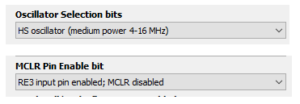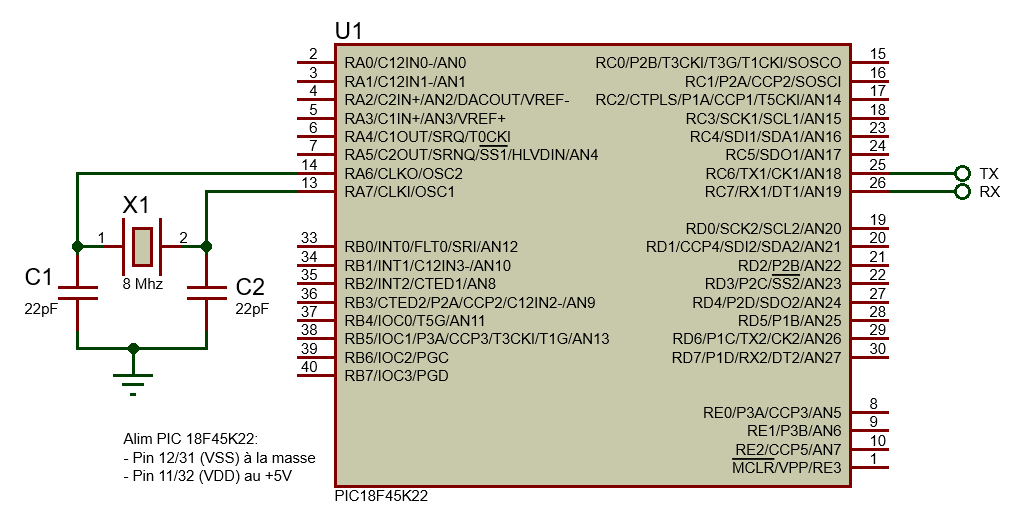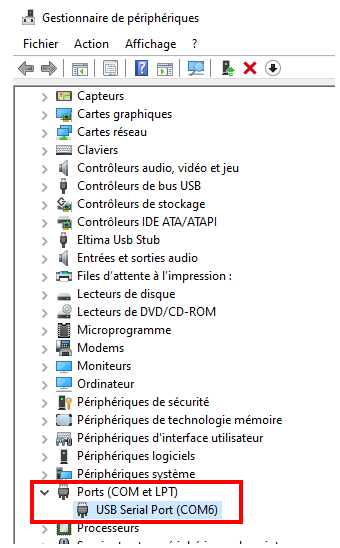Dernière mise à jour le 30/11/2020
Présentation
Nous allons ici réaliser un montage électronique simple qui a pour but d’envoyer et de recevoir des données par une liaison série.
La plupart des ordinateurs ne dispose plus du connecteur RS-232 mais d’un port USB. Ce qui est intéressant, c’est que la platine EasyPic V7 dispose de 2 ports (RS-232 ou port USB):

Comme vous pouvez le constater, nous pouvons donc câbler, la platine vers un ordinateur qui ou qui ne dispose pas de port RS-232. Nous allons donc utiliser pour le montage qui va suivre le port USB qui celui-ci dispose sur cette même platine d’un composant MAX232 qui permet d’envoyer ou de recevoir les données (bien entendu le montage réalisé fonctionne aussi via le port RS-232).
Pour information,vous pouvez trouver des cordons qui permettent de connecter un port RS-232 vers un port USB par exemple ces modèles, mais il en existe beaucoup d’autres :
Réglages Platine EASYPIC
Positionnement DIP-SWITCH et Cavaliers
Nous allons nous intéresser du côté du PIC18F45K22, qui celui-ci sera positionné sur la platine EasyPic sur le DIP40 (attention au sens de positionnement) le PIC 18F45K22 a un détrompeur et celui-ci doit être positionné vers le haut.
Vous remarquerez aussi que sur le PIC il y’a un “point” situé en haut à gauche qui représente la broche n°1 du PIC (on compte en partant de ce point dans le sens inverse des aiguilles d’une montre soit un total de 40 broches).
Maintenant regardons en détails le positionnement des cavaliers ainsi que les dip switchs (SW1 / SW2) veuillez suivre le positionnement ci-dessous que je vous ai indiqué :

SOCKET SELECTION- MCLR PIN
Pensez aussi à régler les cavaliers du MCLR PIN – les cavaliers doivent être postionnés tout en haut. En ce qui concerne SOCKET SELECTION, les 2 cavaliers en haut, et les 2 autres en 2ème position en partant du bas.
QUARTZ 8MHZ
Dernière chose à finaliser ce sont les 2 cavaliers du quartz les postionner complétement à droite.
Software
Maintenant que tous est positionné sur la platine, reste à faire un tour côté logiciel. Dans MikroC, allez dans la rubrique « Edit project »
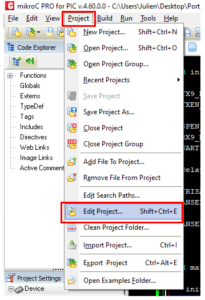
Dans cette rubrique nous avons accès au niveau des configurations des registres. Pour cela bien modifier les registres indiqués ci-dessous et ne pas toucher au restes !
Schéma
Schéma vraiment simple, il s’agit juste de faire des tests entre le PIC et le PC
Logiciel du PIC
MikroC
MikroPascal
A la connexion du PIC18F45K22, vous pouvez remarquer qu’au niveau du gestionnaire de périphériques une détection est présente. Pour ma part il s’agit du COM6.
Logiciel C# (.exe)
Pour tester votre PIC18F45K22 en émission et réception vous pouvez utiliser ce logiciel disponible sur mon site à cet emplacement Interface Port série (SerialPort – Rx / Tx)
Historiques
30/11/2020
-1er mise à disposition